Библиотека сайта rus-linux.net
Ошибка базы данных: Table 'a111530_forumnew.rlf1_users' doesn't exist
Как безопасно установить Linux на свой компьютер? Подробная инструкция. Статья седьмая.
Алексей Дмитриев, 25 ноября 2009В шестой статье серии мы научились выходить в Интернет по мобильному телефону и редактировать загрузочное меню установщика Grub.
Сегодня еще несколько хитростей, без которых не прожить. Взять тот же Grub. Не успели вы его отредактировать, украсить картинками (с помощью Убунтологов) и полюбить его, как ваша Windows вдруг приказала долго жить - выкинула "синий экран смерти". То ли вирус ее прикончил, то ли вы сами решили регистр "почистить" при помощи новой непроверенной программы, то ли просто решили версию обновить. Спасти все ценное с разделов Windows, имея рядом Ubuntu, не проблема, а вот саму ОС Windows придется переустанавливать. При этом она затрет ваш любимый Grub со всеми его картинками, и установит свой обычный загрузчик. Как вам попасть в Ubuntu? Ведь вы уже привыкли в Интернет ходить только оттуда, там у вас почтовый клиент Thunderbird, да вообще вся жизнь там!
Восстановить загрузчик Grub, который уже раньше работал, очень просто, имея загрузочный Live CD, с которого все и началось. Смотрите:
1. Запускаем Live CD Ubuntu (или любой другой).
2. Открываем консоль.
3. Вводим команду sudo grub.
4. Пробежит короткий текст, который читать не обязательно, и появится приглашение самого Grub'а:
grub>
5. вводим команды (в порядке очереди):
grub> find /boot/grub/stage1 (hd0,7)
Вот тут немного внимания. Что означает выданный оболочкой Grub'а ответ?
- Это номер раздела, где у нас установлена Ubuntu, только в нотации Grub'а. Этот загрузчик называет все диски hd (Hard Disk), и присваивает им номера, начиная с нуля. Таким образом, наш единственный винчестер будет зваться (hd0). Почему в скобках? Так вот Grub любит. Номера разделов жесткого диска (hd0) будут прописаны через запятую, и тоже начиная с нуля: (hd0,0) - раздел /dev/sda1, (hd0,4) - раздел /dev/sda5, (hd0,7) - раздел /dev/sda8. Стоп! Ведь именно туда мы и установили Ubuntu! Правильно, поэтому продолжаем.
grub> root (hd0,7) Filesystem type is ext2fs, partition type 0x83
Отзывается, определяя файловую систему раздела. Ничего, что ext2, главное, что тип 83. Просто Grub в тонкости не вдается.
grub> setup (hd0)
Просим установить загрузчик в нулевой сектор нулевого диска - в так называемый Главный загрузочный сектор (MBR), где наглый загрузчик ОС Windows, сейчас будет перезаписан Grub'ом.
Оболочка пишет несколько строчек, из которых важна последняя - загрузчик установлен успешно!
Даем команду на выход из оболочки Grub'а. Можно перезагружаться, не забыв вынуть загрузочный диск из привода оптических дисков.
Видите, как хорошо, что мы его не потеряли и не выбросили. Нам он может еще не раз пригодиться. Возможно, вы обратили внимание, что в вашей установленной ОС Ubuntu нет нашей родной программы Gparted. Видимо, дистрибуторы считают, что давать новичкам такую программу опасно. Как это похоже на политику Windows! Можно, конечно, скачать и установить эту программу, если вы каждый день создаете и уничтожаете разделы, а можно и Live CD снова запустить. Так что берегите его, не царапайте и не вешайте на лобовое стекло.
А еще лучше на его основе сделать себе Live флешку. Если, конечно, ваш компьютер умеет загружаться с USB носителя. Для этого откроем System --> Администрирование --> Create a USB startup disk. Откроется вот такое окно:
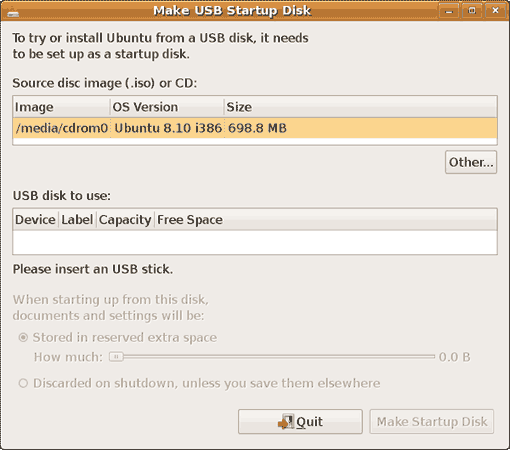
В верхнем поле вы видите загрузочный диск, я его только что вставил в дисковод. В нижнем поле появится флешка, как только вы сходите в магазин, и купите пустую флешку на 1 Гб. Потом нажмете на кнопку Make Startup Disk, которая пока неактивна (серая), так как флешки у меня лишней нет. Затем программа все сделает сама, и у вас будет карманная ОС Ubuntu, на которую, в отличие от Live CD и записать что-либо можно, в пределах оставшегося места.
И, напоследок, еще один совет на отдаленное будущее. Если вы освоите Ubuntu, то через некоторое время вам, несомненно, захочется попробовать другие дистрибутивы Линукс. И это стоит сделать, ведь они все разные, каждый со своей философией, характером и подходами. Во время моего "медового месяца" с Линукс (продолжавшегося около года), у меня на дисках стояло до десяти разных дистрибутивов одновременно. Как не запутаться в таком количестве, как не ошибиться в файле /boot/grub/menu.lst?
Хочу поделиться своим опытом по данному вопросу. Существует программа Smart Boot Manager (Умник, Управляющий Загрузкой), сокращенно SBM. Ее можно скачать на сайте http://louboldtcom/ilinuxsbm.htm. Скачивать нужно файл sbm.img (108 Кб). Эта программка действительно умная, она умеет просканировать все ваши диски в поисках загрузчиков операционных систем, и выдать вам их список. Вам останется только стрелочками выбрать нужную и нажать ENTER. Предназначена она была для установки на дискету, да кто теперь о них помнит? Но можно с таким же успехом установить ее на флешку. Только на другую, отдельную, больше не для чего не используемую.
Чтобы установить Smart Boot Manager на флешку, нужно скачать файл sbm.img в свою домашнюю директорию /home/ваш_логин/sbm.img. Затем подключить флешку, она примонтируется автоматически, отмонтировать ее, и выяснить, как ее наименовало ядро /dev/sdb, /dev/sdc или еще как.
Информация: Если у вас несколько дисков, то это не очевидно. Нужно примонтировать все диски, кроме флешки и посмотреть в директории /dev, какой из дисков (sdх) не имеет разделов. У примонтированных будут видны разделы (sdх1, sdх2 и т.д.). А у тот диск, у которого нет ни одного раздела, является отмонтированным, следовательно, нашей флешкой. Назовем ее условно /dev/sdb.
Итак, открываем терминал, и даем такую необычную команду:
$ sudo dd if=sbm.img of=/dev/sdb
Очень скоро команда выдаст отчет, сколько там чего записано. Нам это неинтересно. Нам интересно, не вынимая флешки из порта USB, перезагрузить машину и выбрать загрузку с флешки. Тогда вы увидите окно программы Smart Boot Manager. Нажмите клавишу Tab и слева появится главное меню. Стрелочкой вниз выберите строку System Settings и перейдете в соответствующее меню. Жмите строку Rescan All Partitions и скоро основное окно, оставшееся внизу, изменится. Нажмите дважды на табулятор (Tab) и выбирайте стрелочками нужный загрузчик. Программа спросит, сохранить ли изменения. Сохраните.
Как же сделать так, чтобы каждая из операционных систем имела собственный загрузчик в своем разделе, а не общий в Главном загрузочном секторе (MBR)? Об этом нужно позаботиться при установке дистрибутивов, они почти всегда спрашивают - куда устанавливать загрузчик.
Но если загрузчик уже был установлен в MBR, то всегда можно его переустановить в тот раздел, где установлен дистрибутив. Для этого нужно загрузиться в данный дистрибутив и дать в консоли команду:
$ sudo grub
Появится приглашение оболочки Grub'а
grub>
И вы указываете номер раздела (в нотации Grub) после команды setup:
grub> setup (hd0,7)
Это будет означать /dev/sda8, так как Grub всегда считает с нуля.
Ну, вот и все, о чем я сегодня хотел рассказать.
Серия моих статей подошла к концу. Желаю вам успехов в освоении Ubuntu, и вообще Линукса. Поверьте, это захватывающее занятие, если подходить к нему творчески. Но вы и сами скоро в этом убедись.
Список полезных сайтов по ОС Ubuntu находится в поисковой системе Google. Чаще пользуйтесь ей и найдете ответ на любой свой вопрос.
А если у вас есть вопросы ко мне, то меня всегда можно найти на форуме.
